一、前言
在日常的小程序项目中,会经常遇到需要动态绘制二维码的需求。使用场景很多,例如绘制在海报上,例如制作票务码、核销码等等。
这篇文章是应一位好友的需求而写的,也希望能够给有需要的同学一些帮助。
二、实现原理
使用微信小程序的canvas组件进行绘制,但是在该组件用起来并不是很顺手,所以使用了第三方的框架:
Painter
Painter的Github地址
用你的方法,把这个框架下载下来,里面会有示范代码,我们只需要把其中的核心代码拿出来就行。
对于框架的使用介绍,大家可以前往github浏览,我这就直接上手了。
painter能做的不仅仅只是绘制一个二维码。戳下面链接查看带参海报绘制。
实战篇-制作微信小程序码宣传海报
三、实现代码
前期准备
1、新建components文件夹,放置painter核心代码
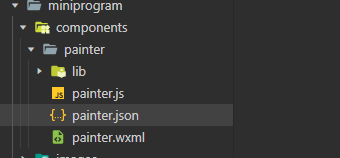
2、新建palette文件夹,放置绘制实现代码
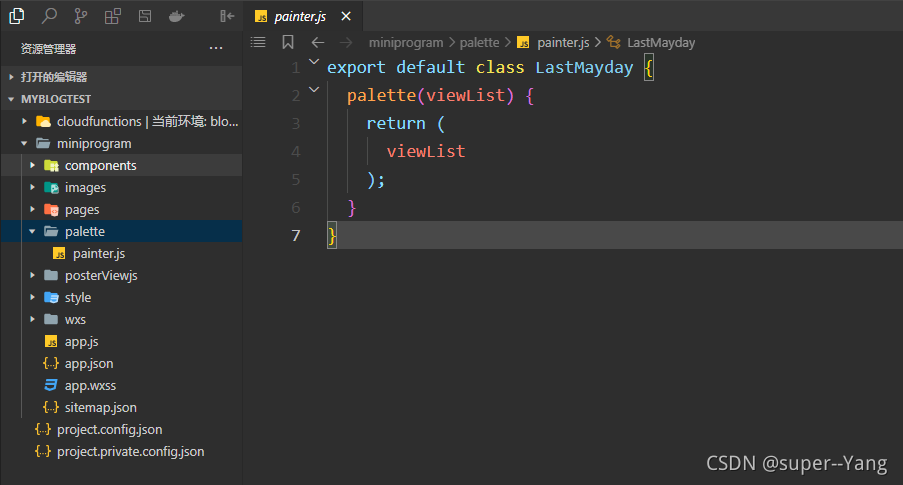
painter.js代码
export default class LastMayday {
palette(viewList) {
return (
viewList
);
}
}
3、新建绘制的具体属性信息文件夹posterViewjs,放置例如绘制的大小、位置等信息js。
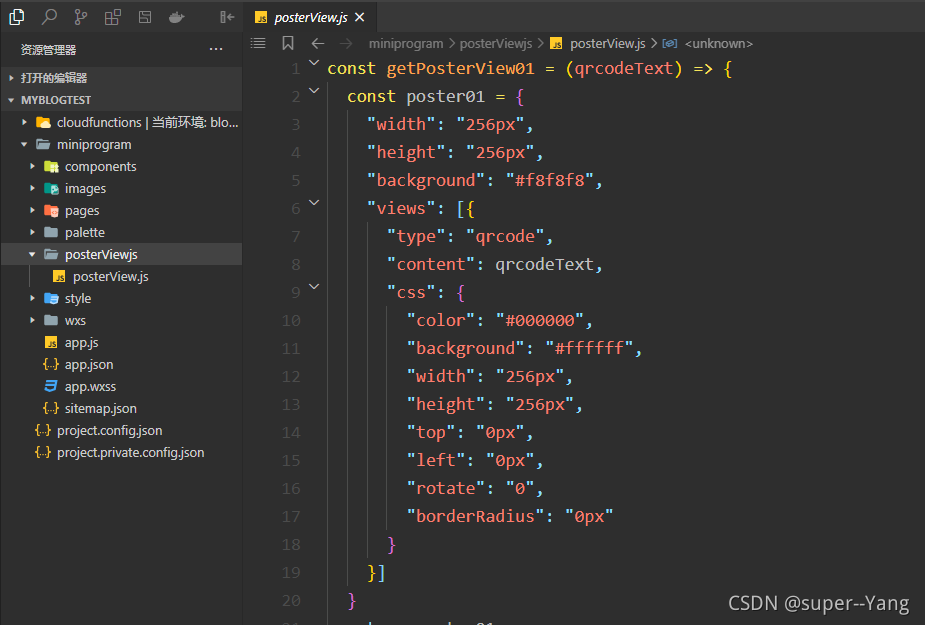
二维码绘制属性信息js代码
const getPosterView01 = (qrcodeText) => {
const poster01 = {
"width": "256px",
"height": "256px",
"background": "#f8f8f8",
"views": [{
"type": "qrcode",
"content": qrcodeText,
"css": {
"color": "#000000",
"background": "#ffffff",
"width": "256px",
"height": "256px",
"top": "0px",
"left": "0px",
"rotate": "0",
"borderRadius": "0px"
}
}]
}
return poster01
}
module.exports = {
getPosterView01: getPosterView01
}
实现
实现页面目录结构
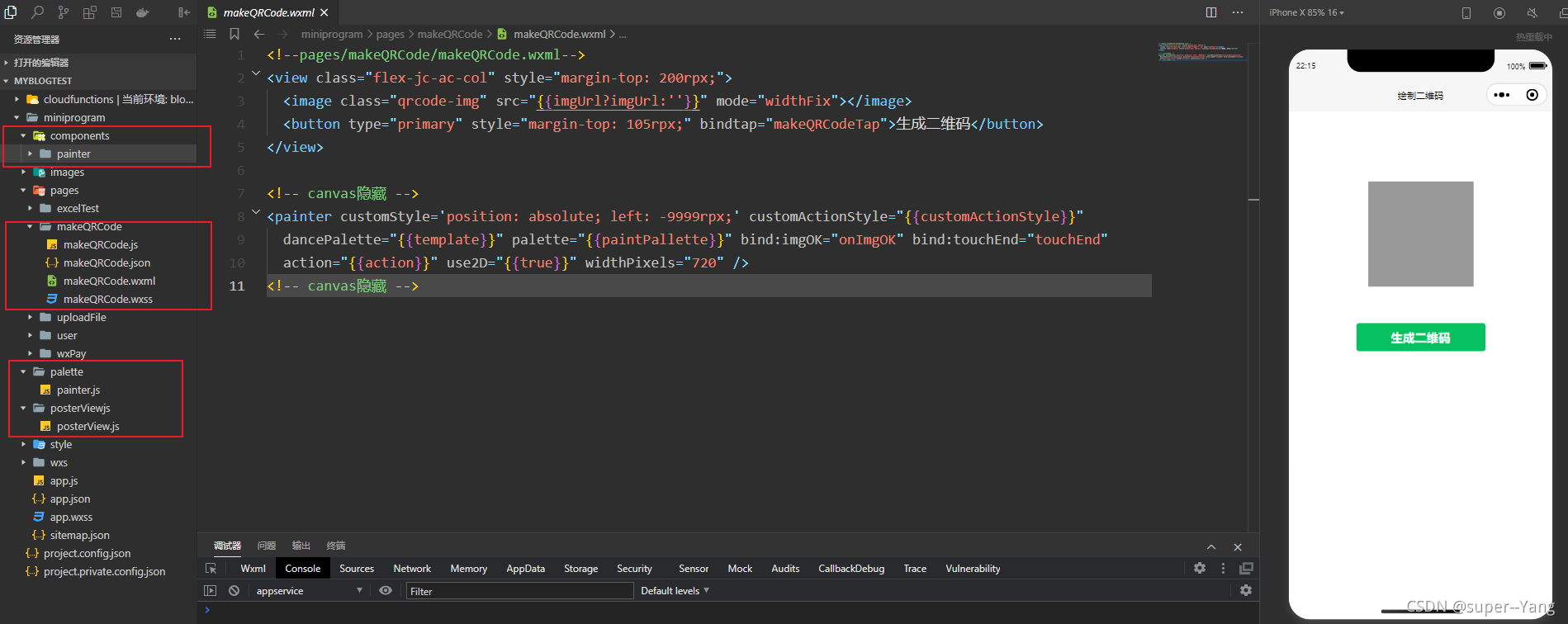
wxml代码
<view class="flex-jc-ac-col" style="margin-top: 200rpx;">
<image class="qrcode-img" src="{{imgUrl?imgUrl:''}}" mode="widthFix"></image>
<button type="primary" style="margin-top: 105rpx;" bindtap="makeQRCodeTap">生成二维码</button>
</view>
<!-- canvas隐藏 -->
<painter customStyle='position: absolute; left: -9999rpx;' customActionStyle="{{customActionStyle}}"
dancePalette="{{template}}" palette="{{paintPallette}}" bind:imgOK="onImgOK" bind:touchEnd="touchEnd"
action="{{action}}" use2D="{{true}}" widthPixels="720" />
<!-- canvas隐藏 -->
wxss代码
.qrcode-img{
background-color: #999999;
height: 300rpx;
width: 300rpx;
}
json代码
注意记得在使用的页面引用painter组件
{
"usingComponents": {
"painter":"/components/painter/painter"
},
"navigationBarTitleText": "绘制二维码"
}
JS代码
// pages/makeQRCode/makeQRCode.js
import poster from '../../palette/painter'
const posterView = require("../../posterViewjs/posterView")
Page({
/**
* 页面的初始数据
*/
data: {
imgUrl: null,
QRCodeText: "2d44d6c26134f8a109df65897107089a2d44d6c26134f8a109df65897107089a",
paintPallette: '',
},
/**
* 生命周期函数--监听页面加载
*/
onLoad() {
},
/**
* 生命周期函数--监听页面显示
*/
onShow () {
},
/** 生成海报点击监听 */
makeQRCodeTap() {
wx.showLoading({
title: '获取海报中',
mask: true
})
// 绘制海报
this.makePoster(this.data.QRCodeText)
},
/** 绘制完成后的回调函数*/
onImgOK(res) {
wx.hideLoading()
// 这个路径就可以作为保存图片时的资源路径
// console.log("海报临时路径", res.detail.path)
this.setData({
imgUrl: res.detail.path
})
},
/** 生成海报 */
makePoster(qrcodeText) {
wx.showLoading({
title: '生成海报中',
})
// 这是绘制海报所用到JSON数据
const viewList = posterView.getPosterView01(qrcodeText)
this.setData({
paintPallette: new poster().palette(viewList)
})
},
/**
* 用户点击右上角分享
*/
onShareAppMessage() {}
})
实现效果

四、结语
实际开发中的其他逻辑就不写了。需要同学们自己去考虑异常情况处理等问题啦。
有任何疑问可以在评论区留下。我每天都会进行回复,私聊不回。(为了刷积分)
以上均是本人开发过程中的一些经验总结与领悟,如果有什么不正确的地方,希望大佬们评论区斧正。
💥最后!!!不管这篇文章对你有没有用,既然都看到最后了。
👍赞一个!!!
🤩当然,顺带收藏就最好了。
😎欢迎转载,原创不易,转载请注明出处✍。
😊如果你对小程序开发有兴趣或者正在学习小程序开发,可以关注我。每一篇都是原创,每一篇都是干货噢~。